Eficientizarea fluxului de lucru: Integrarea Asana cu Slack
Ești genul de persoană care jonglează cu mai multe aplicații în timpul zilei de lucru? Te folosești de o aplicație pentru a gestiona proiectele, de alta pentru a comunica cu echipa și de o alta pentru e-mailuri? Această situație poate deveni copleșitoare uneori.
Dacă utilizezi Asana și Slack, știi deja că sunt instrumente puternice care facilitează comunicarea cu colegii și gestionarea eficientă a sarcinilor și proiectelor. Dar știai că poți amplifica productivitatea combinând cele două platforme? În acest articol, vom explora cum să integrezi Asana cu Slack pentru un flux de lucru mai fluid.
Prin această integrare, vei putea să finalizezi sarcinile mai rapid, să monitorizezi progresul proiectelor și să conectezi proiectele la canale specifice din Slack, totul fără a fi nevoit să navighezi constant între cele două aplicații.
Cum adaugi aplicația Asana în Slack
Înainte de a începe, asigură-te că ai conturi active în ambele aplicații. După ce ai confirmat acest lucru, urmează acești pași:
- Deschide browserul preferat.
- Caută „Slack App Directory” și accesează pagina. Dacă nu ești autentificat în Slack, fă-o acum.
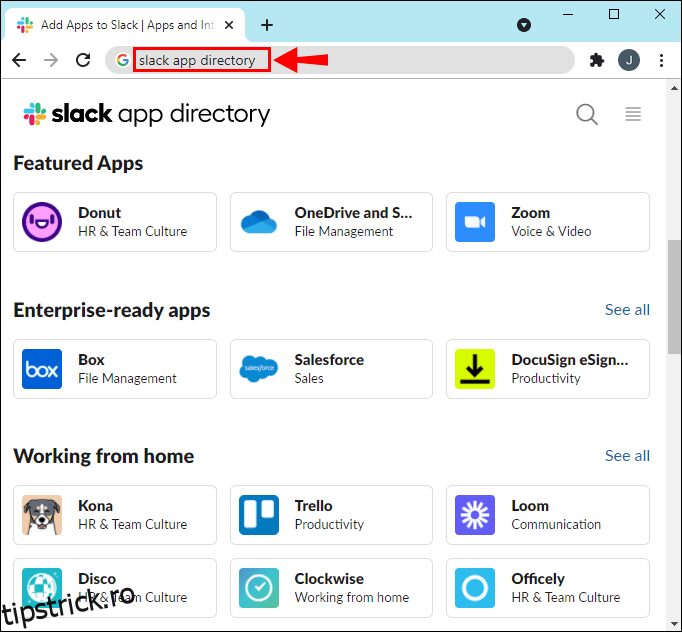
- În bara de căutare, introdu „Asana”.
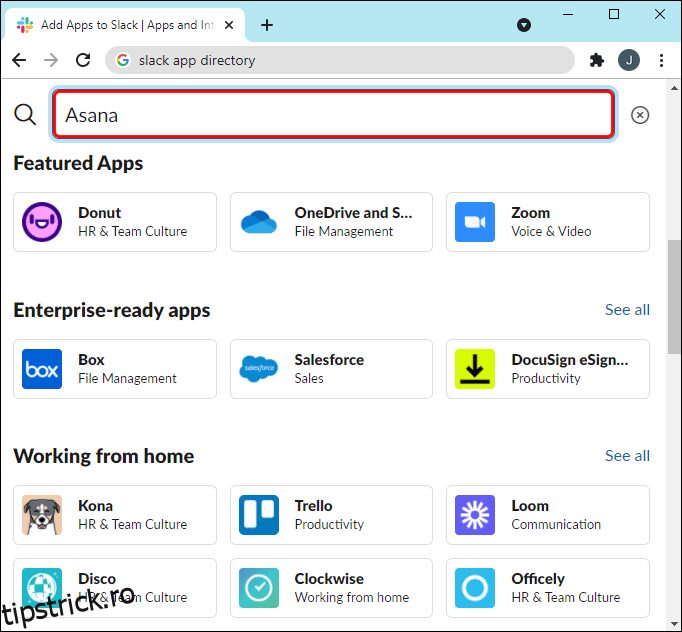
- După ce ai găsit aplicația, apasă pe butonul „Adaugă în Slack”.
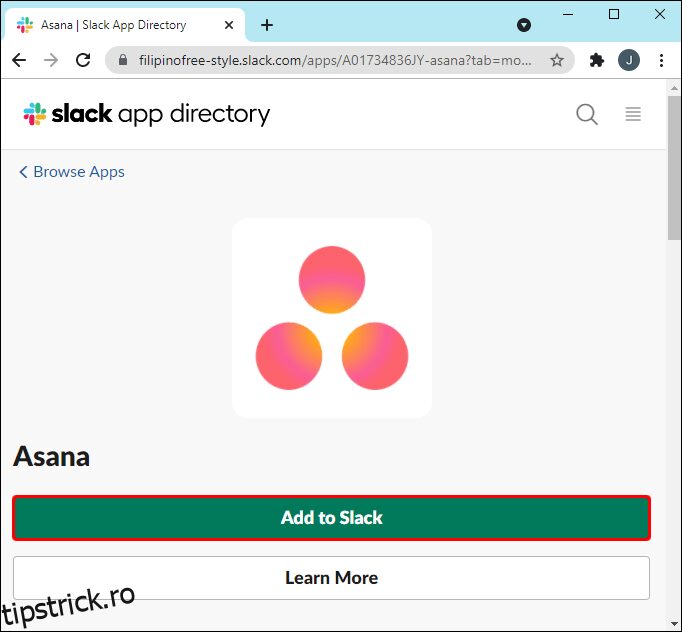
- Dă click pe „Permite” pentru a acorda acces Asana în Slack.
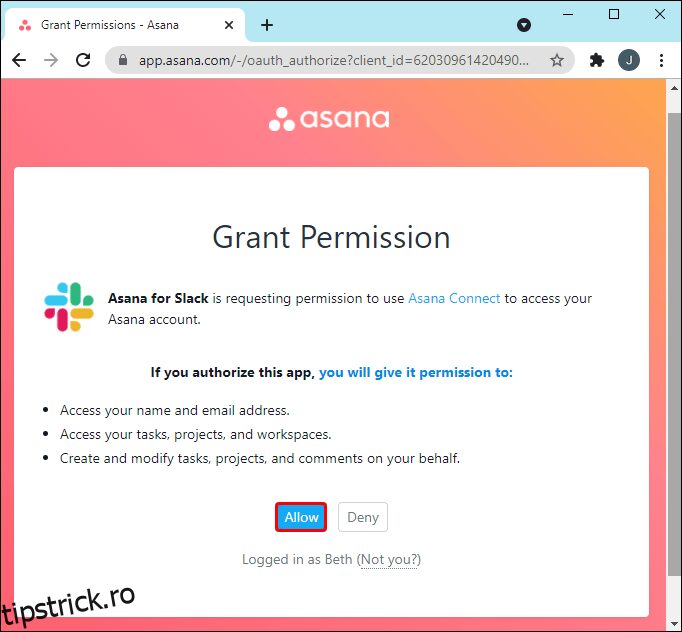
- Apasă pe „Deschide Slack” pentru a reveni la aplicație.
Este important de știut că nu toți membrii unui spațiu de lucru pot adăuga Asana. Doar utilizatorii cu permisiunea de a instala aplicații în Slack pot face acest lucru. Dacă nu ai această permisiune, poți cere ajutorul unui membru care o are.
Conectarea contului Asana la Slack
Odată ce Asana este instalată, fiecare utilizator își poate conecta contul personal la Slack. Iată cum:
- Deschide aplicația Slack.
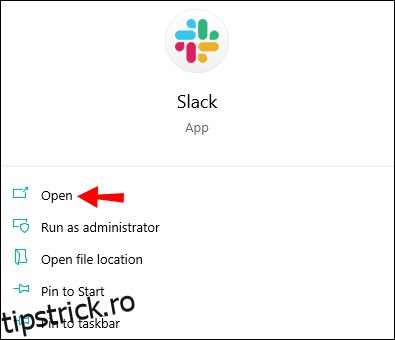
- În bara laterală din stânga, apasă pe „Aplicații”. Dacă nu o vezi, apasă pe „Mai multe” și va apărea în meniu.
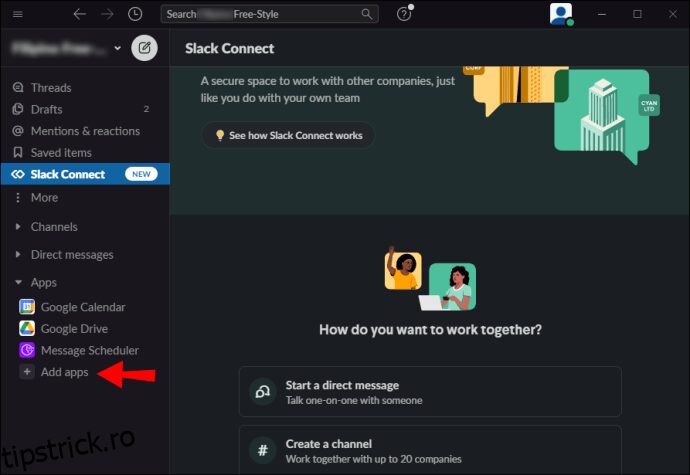
- Caută „Asana” în bara de căutare și selectează aplicația.
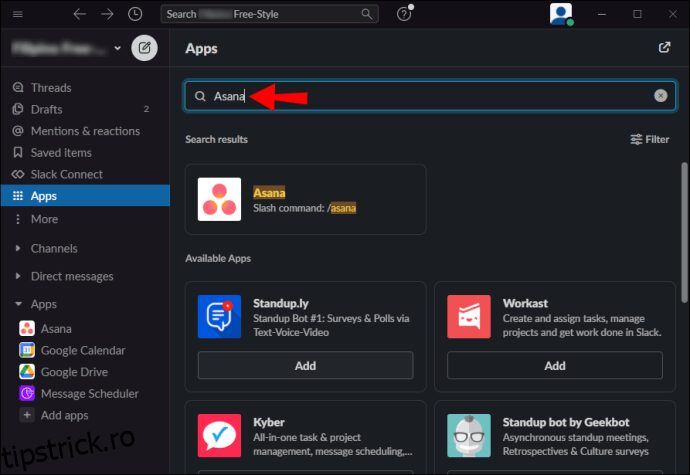
- Vei vedea o fereastră pop-up. Apasă pe butonul „Conectează-te la Asana”.
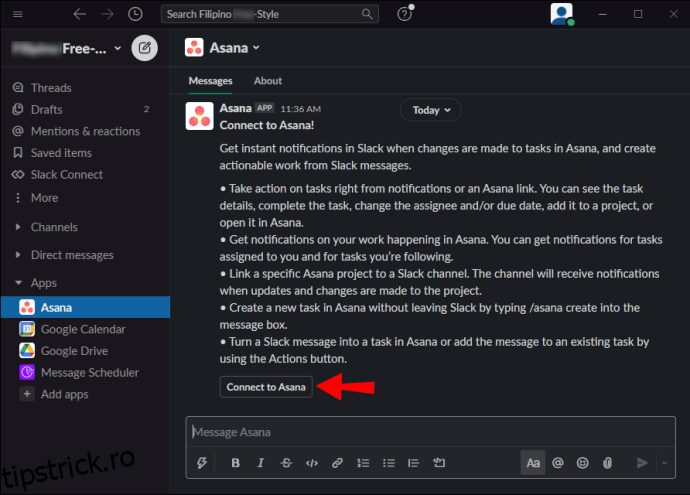
- Apasă pe „Permite” pentru a acorda acces Asana la Slack. Dacă nu ești autentificat în Asana, conectează-te acum.
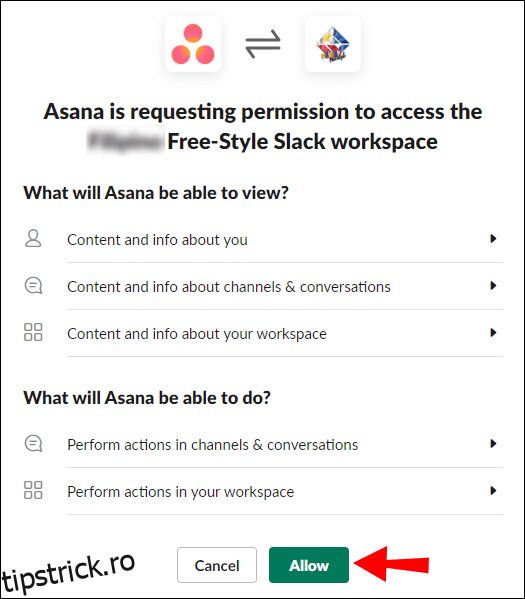
- Apasă pe „Permite” încă o dată.
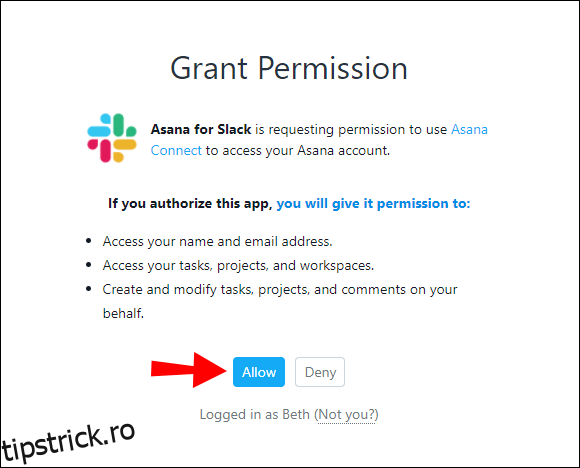
- Apasă pe „Deschide Slack” pentru a reveni la spațiul tău de lucru.
Crearea unei sarcini noi în Asana direct din Slack
Poți adăuga o sarcină Asana fără a părăsi Slack urmând pașii de mai jos:
- Deschide aplicația Slack.
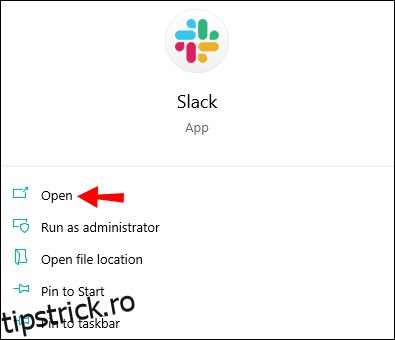
- În câmpul de mesaj, scrie „/asana create”.
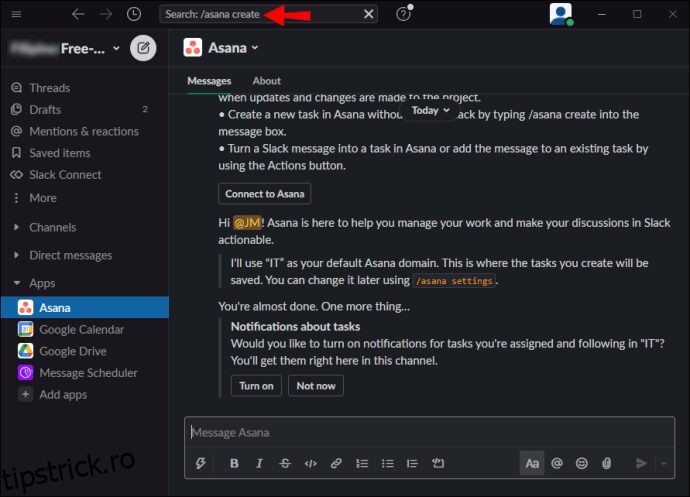
- Va apărea o fereastră pop-up. Aici poți adăuga titlul sarcinii, care este obligatoriu, precum și persoana căreia îi atribui sarcina, proiectul, data limită și o scurtă descriere.
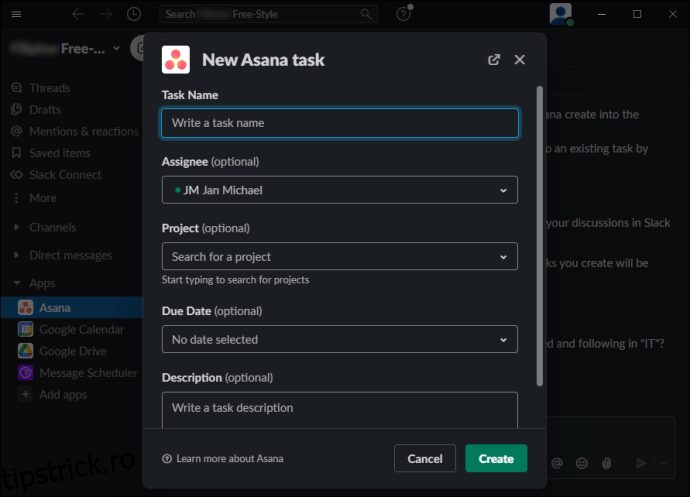
- După ce ai completat detaliile, apasă pe „Creează”.
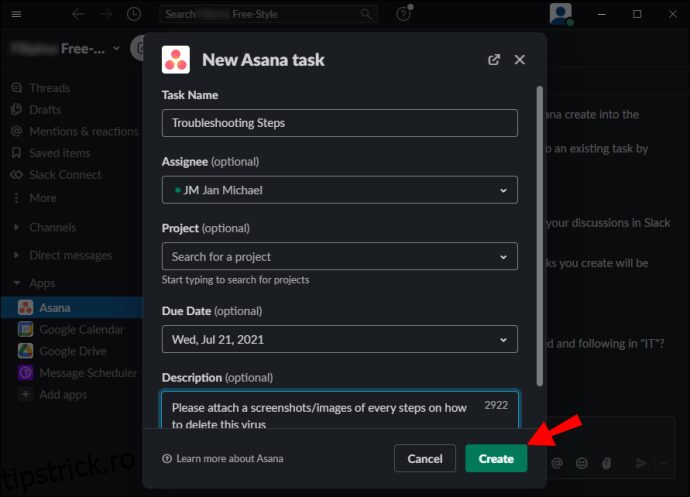
Poți modifica detaliile sarcinii oricând.
O altă modalitate de a crea sarcini Asana în Slack:
- Deschide aplicația Slack.
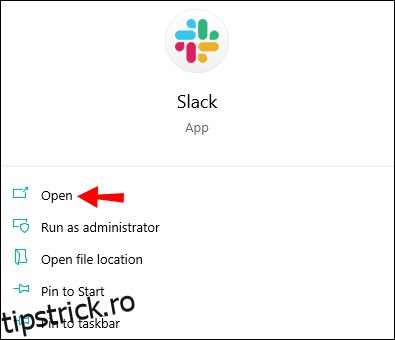
- Apasă pe pictograma fulger din colțul stânga jos al câmpului de mesaj.
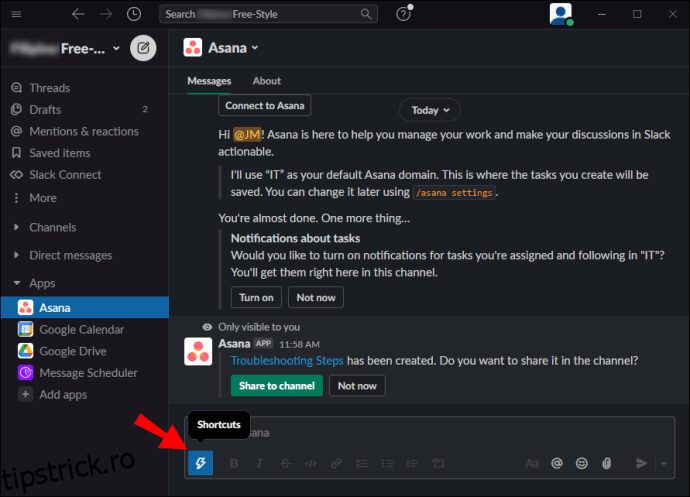
- Găsește aplicația Asana și dă click pe „Creează sarcină”.
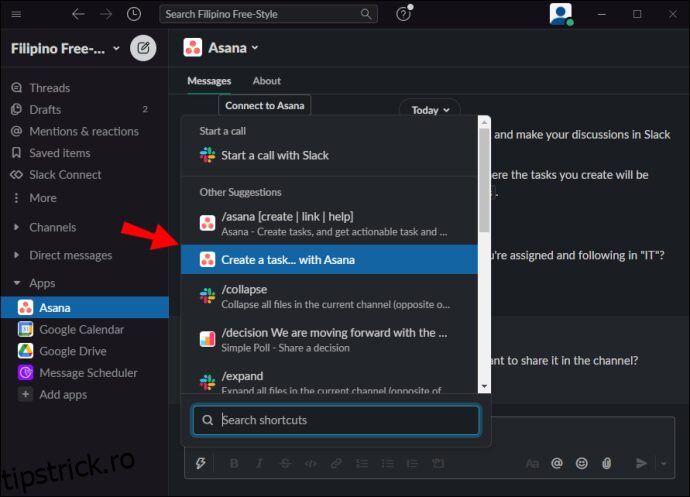
- Adaugă informațiile despre sarcină.
- Apasă pe „Creează”.
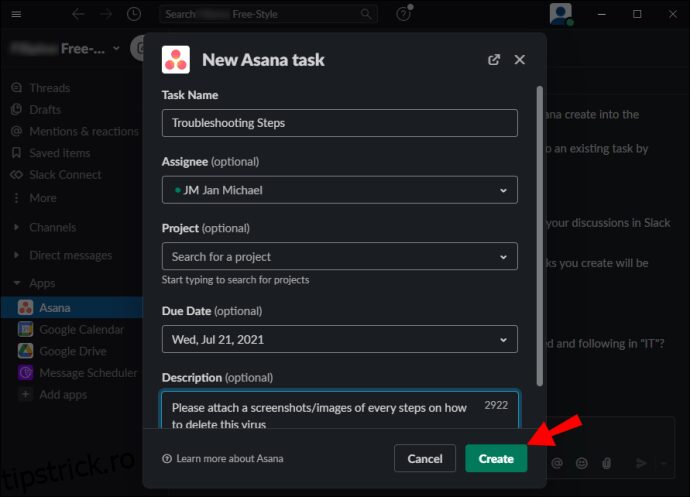
Transformă mesajele Slack în sarcini Asana
Poți transforma rapid un mesaj Slack într-o sarcină Asana cu acești pași:
- Deschide aplicația Slack.
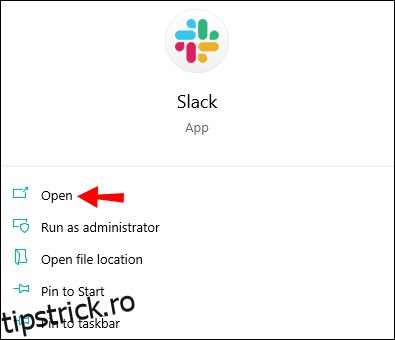
- Găsește mesajul pe care vrei să îl transformi în sarcină.
- Apasă pe pictograma cu trei puncte („Mai multe acțiuni”) din colțul dreapta sus al mesajului.
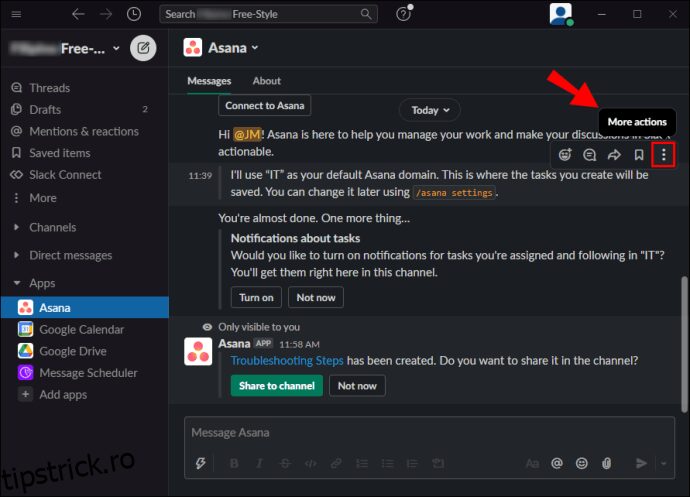
- Dă click pe „Creează sarcină”.
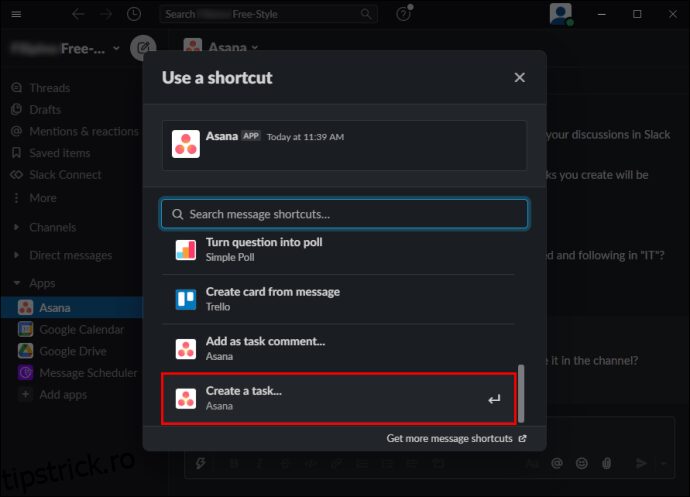
- Adaugă informațiile despre sarcină.
- Apasă pe „Creează”.
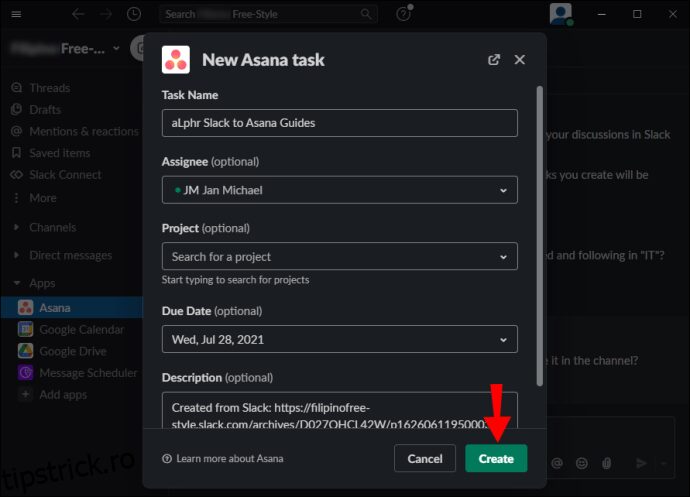
De asemenea, poți adăuga un mesaj specific la un proiect, apăsând pe „Adaugă ca comentariu de activitate”. Astfel, un link va fi creat și adăugat la proiect, pentru acces rapid.
Configurarea notificărilor Asana în Slack
După ce ai integrat Asana cu Slack, vei primi un mesaj care te întreabă dacă vrei să activezi notificările Asana. Această funcție este excelentă pentru a urmări notificările Asana fără a ieși din Slack.
Notificări personale
Vei primi următoarele notificări:
- Când ți se atribuie o sarcină.
- Când o sarcină nu mai este atribuită ție.
Vei primi notificări și pentru sarcinile care îți sunt alocate atunci când:
- O sarcină este finalizată.
- Data limită se modifică.
- Toate dependențele sunt finalizate.
- O dependență nu este finalizată.
- Data limită a unei dependențe se schimbă.
- Ești adăugat ca urmăritor al unei sarcini/proiect.
- Cineva comentează la un proiect pe care îl urmărești.
Aceste notificări vor apărea în canalul Asana din Slack, în colțul stânga jos. Dar reține că, dacă ești activ în Asana, aceste notificări nu vor fi trimise și în Slack.
Poți modifica setările personale de notificare oricând, tastând „/asana settings” în Slack.
Notificări legate de proiecte
Dacă ai conectat un proiect Asana la un canal specific din Slack, vei primi notificări despre acel proiect direct în canal și poți acționa asupra lor fără a părăsi aplicația.
Vei primi notificări în canal atunci când:
- O sarcină este adăugată la un proiect.
- O sarcină este finalizată.
- Data limită a unei sarcini se schimbă.
- Responsabilul sarcinii se modifică.
Pentru a configura notificări de proiect pe un anumit canal Slack, urmează acești pași:
- Deschide Slack.
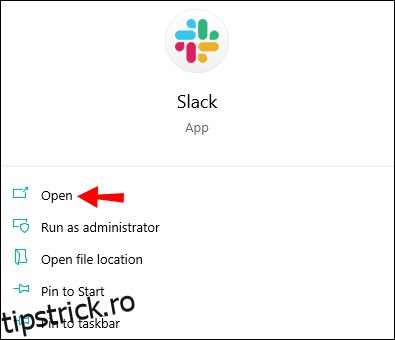
- Accesează canalul pentru care vrei să setezi notificările.
- Tastați „/asana link”.
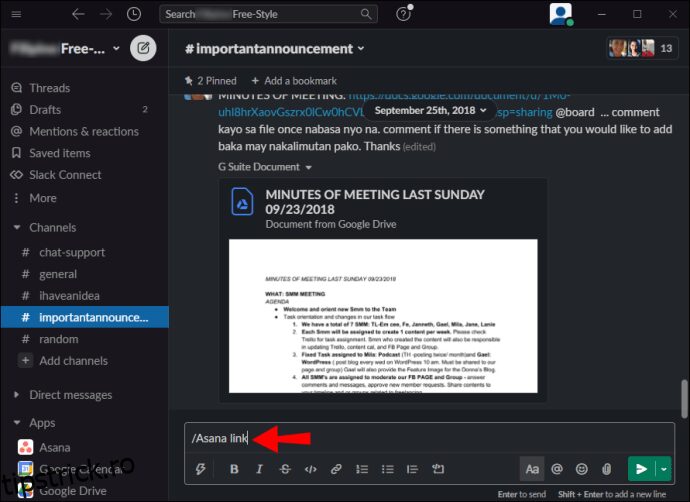
- Alege și selectează proiectul pe care vrei să-l conectezi la canal.
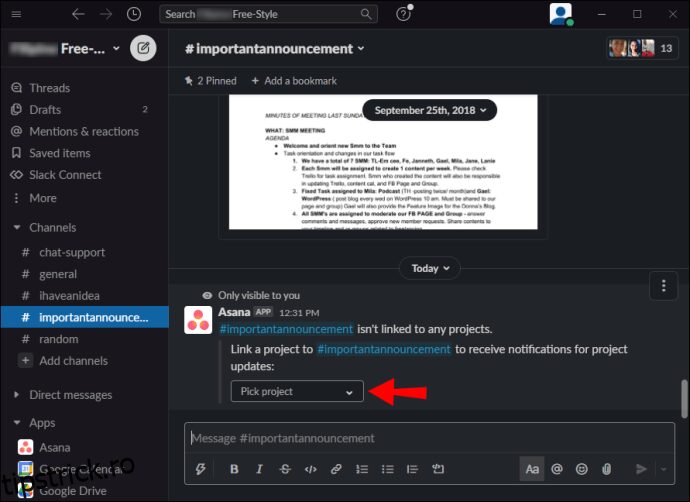
- Folosește tot „/asana link” dacă vrei să modifici setările de notificare ale proiectului.
Acțiuni rapide pentru notificările sarcinilor Asana
Când primești o notificare Asana în Slack, poți acționa rapid asupra acesteia.
Acțiunile includ:
- Marcarea sarcinii ca finalizată: Dacă ai terminat o sarcină, o poți marca ca finalizată pentru a informa echipa.
- Aprecierea sarcinilor: Poți aprecia sarcinile pentru a confirma primirea lor sau pentru a lăuda munca altora.
- Reatribuirea sarcinilor: Dacă crezi că altcineva este mai potrivit pentru o sarcină, îi poți schimba responsabilul.
- Modificarea datei limită: Poți schimba data limită a unei sarcini dacă este nevoie.
- Adăugarea sarcinilor la proiecte: Poți adăuga mai multe sarcini la proiecte pentru o vizibilitate mai bună.
- Deschiderea în Asana: Dacă ai nevoie de funcții mai avansate pentru o sarcină, o poți deschide direct din Slack în Asana.
Probleme comune la integrarea Asana și Slack
Deși Asana funcționează excelent cu Slack și te ajută să îți gestionezi mai rapid sarcinile, pot apărea și unele probleme.
Unii utilizatori au raportat că activarea notificărilor Asana în Slack poate fi deranjantă, deoarece notificările sunt trimise și în aplicația Asana. Primirea aceluiași mesaj de două ori poate fi enervantă, motiv pentru care mulți aleg să dezactiveze notificările Asana în Slack.
În plus, dacă nu ai permisiunea de a instala aplicații în Slack, nu vei putea folosi Asana deloc. În acest caz, poți cere permisiunea unui coleg care o are.
Beneficiază de ce-i mai bun din ambele platforme
Acum știi cum să integrezi Asana cu Slack. Dacă vrei să urmărești progresul proiectelor în timp ce comunici eficient cu echipa, această integrare este o alegere excelentă. Ea îți permite să beneficiezi de punctele forte ale ambelor aplicații: comunicare de top și management de proiect eficient.
Ai folosit Asana și Slack împreună? Spune-ne cum a fost experiența ta în comentarii.